目前干净的一键重装系统软件 360重装系统怎么操作
大家在使用计算机的时候会碰到常见故障必须重装系统的情况下,重装系统的方法有很多,例如大家最经常使用的u盘重装系统 。那么在电脑能正常开机的情况下我今天分享360安全卫士重装Win10系统的具体操作步骤 。
方法/步骤:方法一:借助360系统重装大师工具安装系统
1、打开电脑已安装的360安全卫士,点击界面上方的功能大全 , 在我的工具栏中找到360系统重装软件进行添加 。或者也可以直接网上搜索“360重装系统大师”工具安装到电脑使用 。
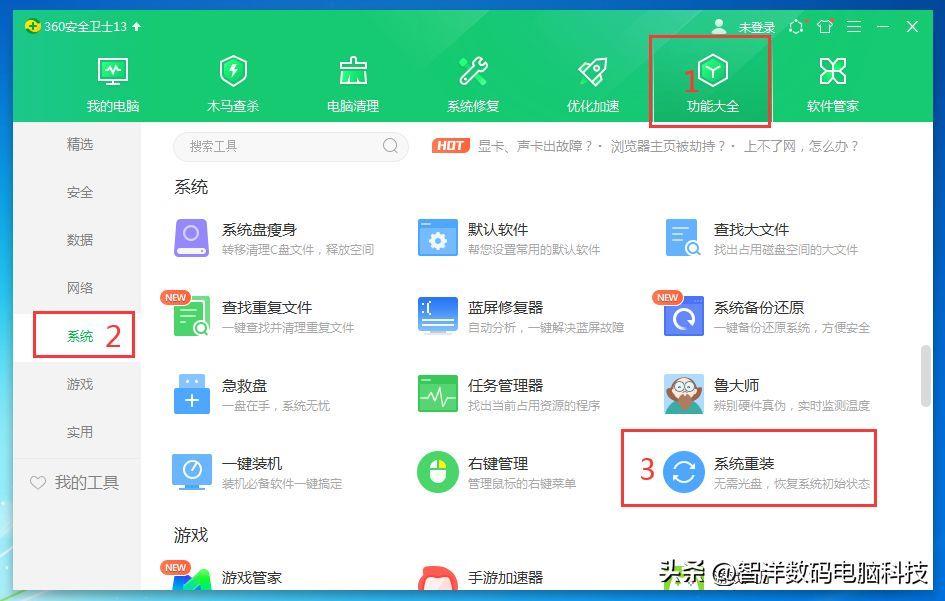
文章插图
2、添加完成后打开360系统重装大师 。
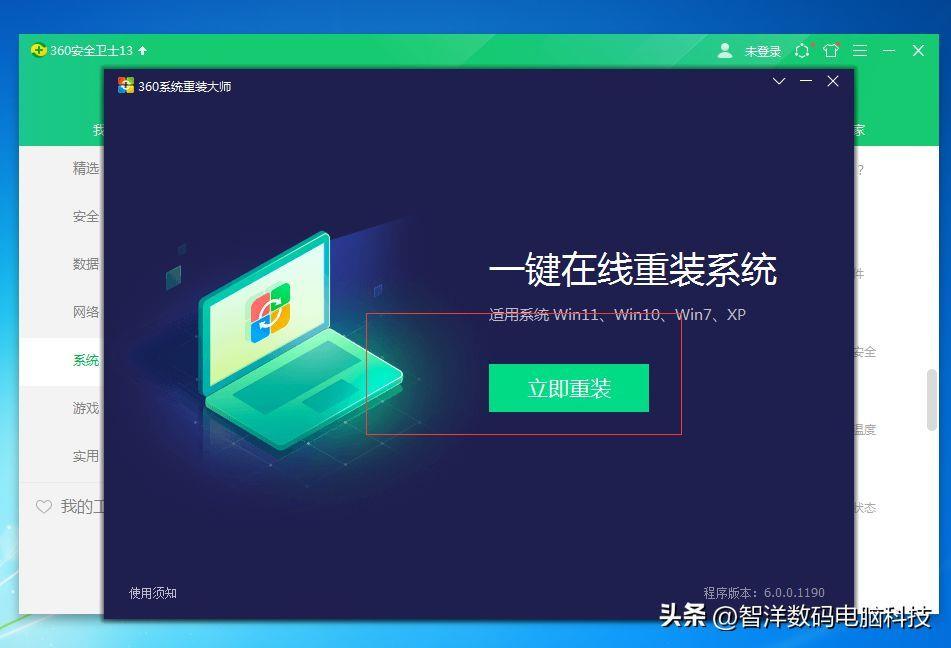
文章插图
3、选择360系统重装大师上的重装环境检测功能 。
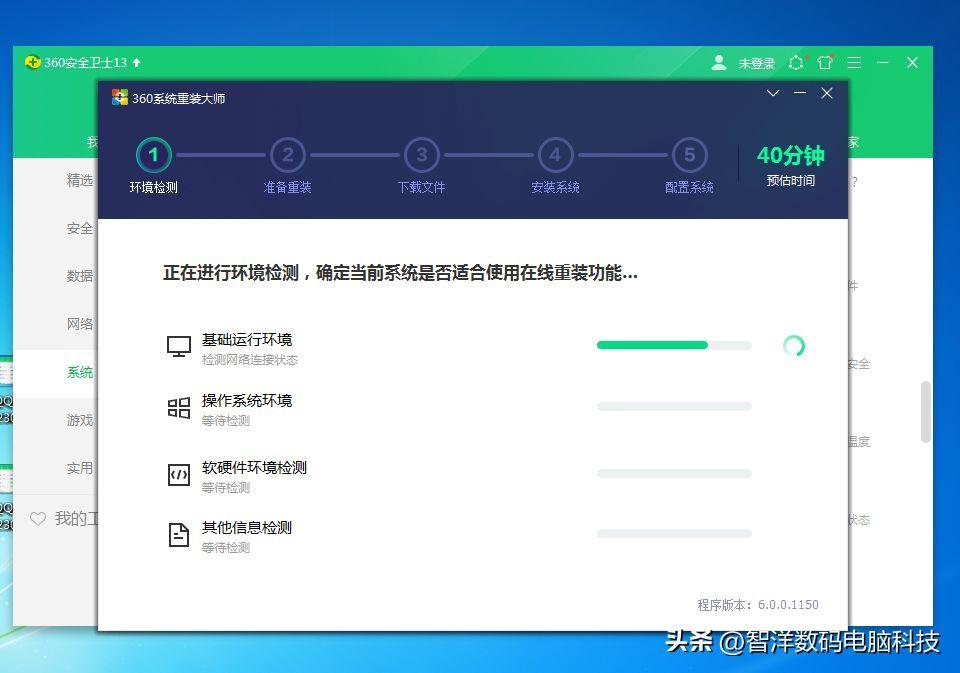
文章插图
4、需要注意的是,重装前请注意备份 C 盘以及桌面上重要的资料到其它盘,以免重装会删除 。
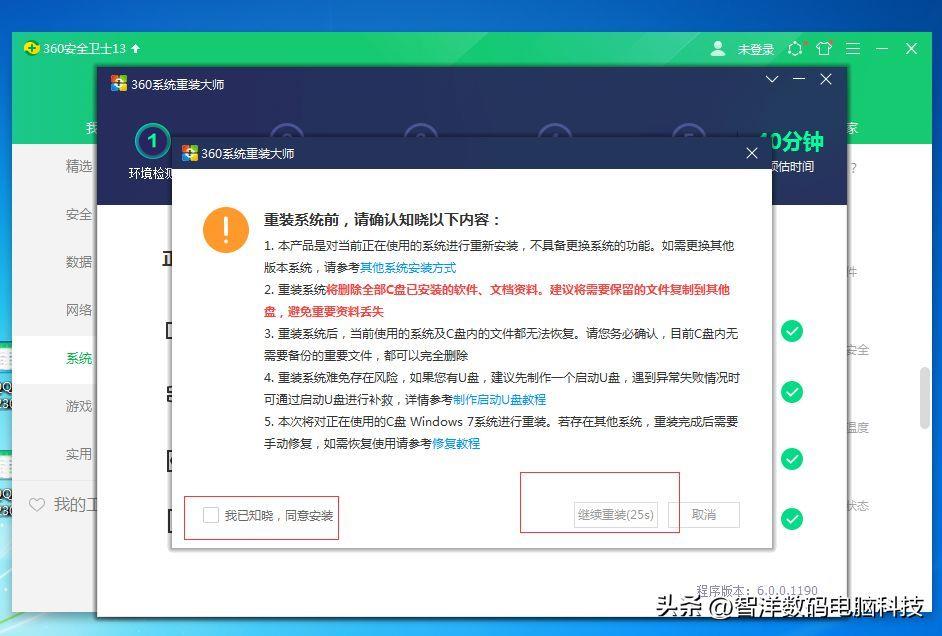
文章插图
5、开始准备重装前的文件扫描 , 接下来根据 360重装系统大师的安装向导安装完成即可 。
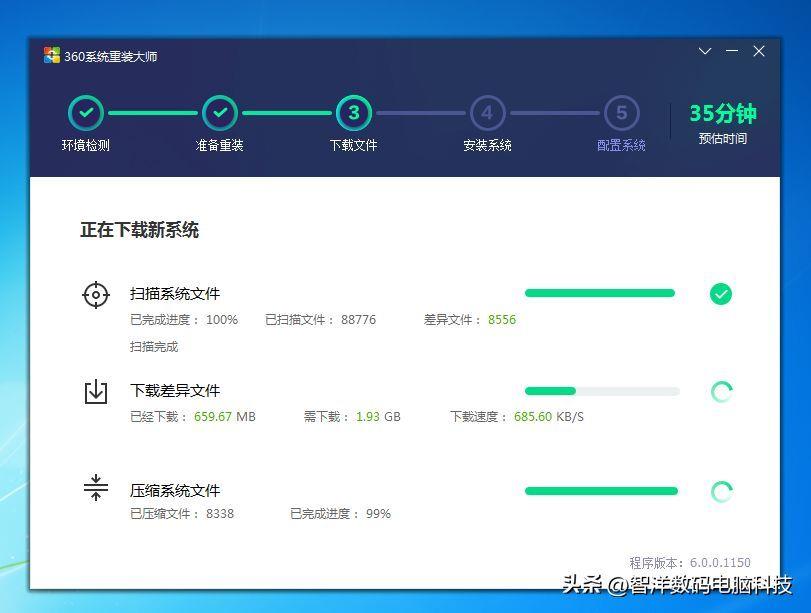
文章插图
【目前干净的一键重装系统软件 360重装系统怎么操作】方法二:借助免费升级win10工具安装系统
1、首先双击打开电脑上的360安全卫士,点击右下角更多进入 。
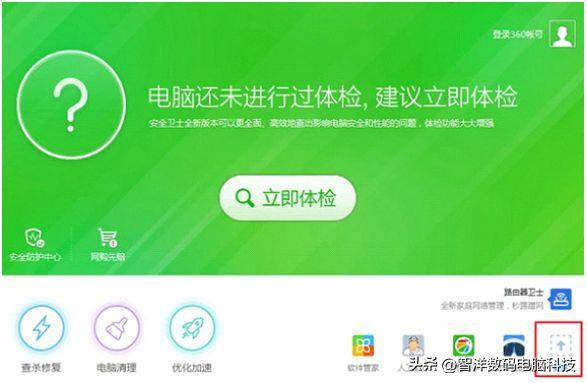
文章插图
2、找到免费升win10工具进入 。
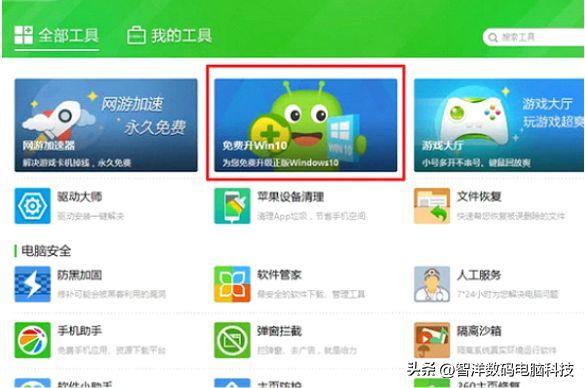
文章插图
3、同意“许可协议”进入下一步 。
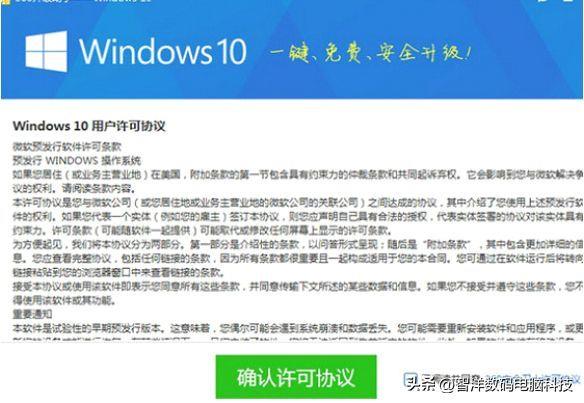
文章插图
4、软件便会自动检测电脑安装环境,等待硬件信息检测通过后点击立即升级即可 。
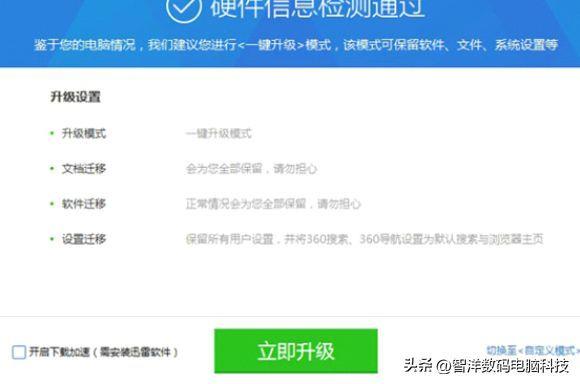
文章插图
5、接下来只需等待win10系统自动安装(升级过程中不要断电) 。
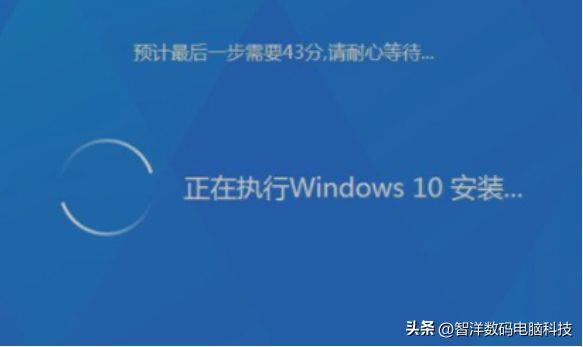
文章插图
6、提示win10安装成功后即可正常使用 。

文章插图
注意事项:以上的方法只能更新安装win10系统 , 不能从win7安装到win10等,相当于重置安装系统的操作,需要在线联网使用 。
以上便是360安全卫士重装系统win10步骤和详细教程,无论哪种方法都能在线帮助更新安装win10系统,修复一些系统的故障问题,有需要的朋友可参照教程操作 。
- 信号好的便携式wifi是什么牌子 华为随行WiFi3怎么使用
- 打开视频草稿箱的步骤 抖音草稿箱在哪里找得到
- 2023穿透力好又网速快的路由器推荐 华硕RT-AX86U怎么样
- 大会员连续包月的关闭方法 苹果B站自动续费怎么取消
- 如何彻底清理干净win7内存空间 电脑怎么格式化c盘只保留系统
- 一个手机用两个微信怎么弄 微信号申请注册第二个的方法
- win10进去bios的几种方法 笔记本怎么进入bios设置界面
- 钢笔抠图步骤 ps钢笔工具的使用方法和技巧
- 画画正确使用数位板的方法 数位板连手机怎么用
- 2023公认穿墙较好的路由器 Redmi路由器AX1800怎么样
